![]()
Essas configurações são "aderentes"; elas sobrevivem a uma redefinição e até mesmo à ação de sair e reiniciar o3ds Max.
Interface
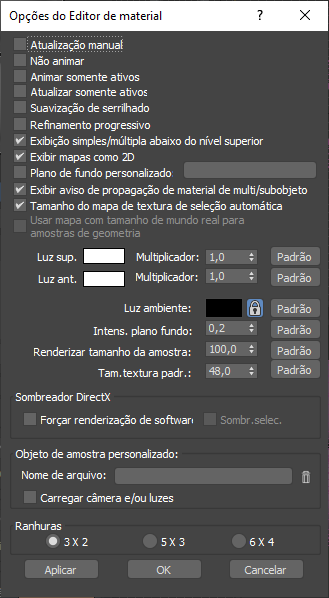
- Atualização manual
- Quando ativada, as ranhuras de amostra somente atualizam o respectivo conteúdo quando você clica nelas. Esta opção apenas afeta a atualização das ranhuras de amostra; ela não afeta as exibições do ícone no Navegador. Padrão=desativado.
- Não animar
- Quando ativado, os mapas animados não são atualizados nas ranhuras de amostra ao reproduzir uma animação ou arrastar o controle deslizante de tempo. No entanto, a animação é atualizada no quadro atual quando você para a animação ou solta o controle deslizante de tempo. Um mapa animado pode usar como origem um arquivo AVI ou IFL. Padrão = desativado.
- Animar somente ativos
- Quando ativado, somente a ranhura de amostra ativa é animada quando você reproduz uma animação ou arrasta o controle deslizante de tempo. Esta opção é adequada para situações em que você tenha vários materiais animados no Editor de materiais, mas somente precisa ver um de cada vez. Esta caixa de seleção não está disponível quando a opção Não animar está ativada. Padrão=desativado.
- Atualizar somente ativos
- Quando ativado, as ranhuras de amostra não irão carregar nem gerar mapas até você ativar uma ranhura de amostra. Isso pode economizar tempo enquanto você usa o Editor de materiais, especialmente quando sua cena usa muitos materiais com mapas. Padrão=desativado.
- Suavização de serrilhado
- Ativa a suavização de serrilhado nas ranhuras de amostra. Padrão=desativado.
- Refinamento progressivo
- Ativa o refinamento progressivo nas ranhuras de amostra. Quando ativado, as amostras são renderizadas rapidamente, com pixels grandes, sendo depois renderizadas uma segunda vez com mais detalhe. Padrão=desativado.
- Exibição simples/múltipla abaixo do nível superior
- Quando ativada, a esfera de amostra de um material multiobjeto/subobjeto exibe os vários patches apenas no nível superior do material. Os submateriais são exibidos em toda a esfera. Quando você usa materiais multiobjeto/subobjeto aninhados, os vários patches aparecem novamente no nível superior do material aninhado, mas a esfera de amostra é novamente integral ao exibir qualquer submaterial. Padrão=ativado.
- Exibir mapas como 2D
- Quando ativado, as ranhuras de amostra exibem mapas, incluindo mapas independentes, em 2D. O mapa preenche toda a ranhura. Quando desativado, os mapas são exibidos no objeto de amostra, tal como os materiais. Padrão=ativado.
- Plano de fundo personalizado
- Permite especificar um plano de fundo personalizado para as ranhuras de amostra, em vez do plano de fundo de damas padrão. Clique no botão de atribuição de arquivos para exibir uma caixa de diálogo de arquivo na qual você pode selecionar o plano de fundo personalizado. Pode ser qualquer formato de bitmap compatível com o 3ds Max. Ative o Plano de fundo personalizado para usar o novo plano de fundo em vez do plano de fundo das damas. O plano de fundo personalizado é armazenado no arquivo 3dsmax.ini , para que esteja disponível de sessão em sessão. Padrão = desativado.
- Exibir aviso de propagação de material multiobjeto/subobjeto
- Alterna a exibição de uma caixa de diálogo de aviso quando você aplica um Material de multi/subobjeto a um objeto cuja base é o estilo ADT instanciado.
- Tamanho do mapa de textura de seleção automática
- Quando ativado, e se você tiver um material que usa um mapa de textura configurado como Usar escala real, garante que o mapa seja exibido corretamente na esfera de amostra. Desative para poder ativar Usar mapa com tamanho de mundo real para amostras de geometria (consulte a seguir).
Nota: Se um material usar vários mapas de textura em diferentes níveis, e somente um estiver definido como Usar escala real, a esfera de amostra será renderizada com coordenadas de tamanho real.
- Usar mapa com tamanho de mundo real para amostras de geometria
- Esta é uma configuração global que permite escolher manualmente qual o estilo de coordenadas de textura usado. Quando ativado, as coordenadas do mundo real são usadas para a exibição da ranhura de amostra. Caso contrário, o estilo antigo das coordenadas de mapeamento do 3ds Max está ativo. Quando desativado, você deve ativar Usar escala real na implementação Coordenadas do mapa para ver a esfera de amostra como esperaria. Somente disponível quando a opção Tamanho do mapa de textura de seleção automática (acima) está desativada. Padrão=desativado.
- Cor da luz da parte superior/cor da luz da parte posterior
-
Especifique as duas luzes usadas nas ranhuras de amostra. Clique na amostra de cor para alterar a cor de uma das luzes. Ajuste os controles giratórios Multiplicador para multiplicar os valores (intensidade) das luzes.
Use os botões Padrão para retornar às configurações iniciais.
- Luz ambiente
-
Mostra a cor da luz ambiente usada nas ranhuras de amostra. Clique na amostra de cor para mudar a cor. Com o botão de bloqueio ativado, a ação de alterar a cor da Luz ambiente aqui ou no painel Ambiente altera ambas; com o botão desativado, a alteração de uma configuração não afeta a outra.
Use o botão Padrão para retornar à configuração inicial.
- Intensidade do plano de fundo
-
Define a intensidade do plano de fundo nas ranhuras de amostra. O intervalo varia entre 0 (preto) e 1 (branco). Padrão=0,2.
Use o botão Padrão para retornar à configuração inicial.
- Renderizar tamanho da amostra
-
Define a escala da esfera de amostra com qualquer tamanho, tornando-a consistente com o objeto ou objetos na cena que têm a textura neles. Esta configuração afeta a forma como os mapas 2D e 3D são exibidos desde que as esferas de amostra sejam definidas para exibir a escala real.
Nota: O tamanho é dimensionado para usar as unidades atuais.Esta é uma opção global que afeta todas as ranhuras de amostra. Padrão=100,0 (unidades imperiais) e 2,54 m (unidades métricas).
Use o botão Padrão para retornar à configuração inicial.
- Tamanho da textura padrão
-
Controla o tamanho inicial (altura e largura) de uma textura do mundo real recém-criada. Só é possível ver o resultado da alteração desta opção quando você cria uma nova textura em um material; a alteração aparece na implementação Coordenadas. Padrão=48,0 (unidades imperiais) e 1,219 m (unidades métricas).
Nota: Esta configuração somente se aplica a texturas do mundo real. Para o tamanho padrão ser aplicado a texturas recém-criadas, a caixa de diálogo Preferências painel Geral
painel Geral  caixa de seleção Usar coordenadas de textura do mundo real deve estar ativada.
caixa de seleção Usar coordenadas de textura do mundo real deve estar ativada.
Use o botão Padrão para retornar à configuração inicial.
Grupo DirectX Shader
Essas opções afetam o comportamento da viewport do material do sombreador DirectX.
- Forçar renderização de software
- Quando ativado, força os materiais do DirectX Shader a usar o estilo de renderização de software selecionado nas viewports. Quando desativado, o arquivo FX especificado no DirectX Shader é usado, salvo se a alternância Forçar renderização de software local do material estiver ativada. Padrão=desativado.
- Sombrear Seleção
- Quando a opção Forçar renderização de software está ativada, os objetos selecionados, e somente os objetos selecionados, são sombreados pelo material do DirectX Shader. Essa alternância não está disponível, salvo se a opção Forçar renderização de software estiver ativada. Padrão=desativado.
Grupo Objeto de amostra personalizado
Os controles deste grupo permitem especificar um objeto de amostra personalizado para uso nas ranhuras de amostra.
- Nome do arquivo
- Seleciona o arquivo de cena MAX.
A cena deve conter um único objeto desvinculado que se encaixe em um cubo imaginário de 100 unidades em um lado. O objeto deve ser um primitivo com uma caixa de seleção Gerar coordenadas de mapeamento ou ter aplicado a si um modificador de Mapa UVW. A cena pode conter uma câmera e luzes.
- Carregar câmera e/ou luzes
- Ative para que as ranhuras de amostra usem a câmera e as luzes na cena em vez da iluminação da ranhura de amostra padrão.
Grupo Ranhuras
Estas opções permitem escolher quantas ranhuras de amostra serão exibidas de uma vez.
O Editor de materiais tem sempre 24 ranhuras de amostra disponíveis. É possível escolher para exibir menos ranhuras de amostra em um tamanho maior. Ao fazê-lo, as barras de rolagem permitem mover entre as ranhuras de amostra.
- 3 X 2
- Especifica uma matriz 3 x 2 de ranhuras de amostra (O padrão: 6 janelas).
- 5 X 3
- Especifica uma matriz 5 x 3 de ranhuras de amostra (15 janelas).
- 6 X 4
- Especifica uma matriz 6 x 4 de ranhuras de amostra (24 janelas).
- Aplicar
- Aplica as configurações atuais, exceto as alterações ao grupo Ranhuras, sem sair da caixa de diálogo Opções do Editor de materiais. Isso é útil quando você ajusta valores de iluminação das ranhuras de amostra.
- OK
- Fecha a caixa de diálogo e aplica quaisquer alterações efetuadas.
- Cancelar
- Fecha a caixa de diálogo e descarta quaisquer alterações feitas, incluindo alterações aplicadas com o botão Aplicar.